قبل از دانلود نرمافزار دقت بفرمائید: نرمافزار را دانلود و در ویندوز خود نصب نمایید- ویندوز باید دارای آفیس بخصوص Access باشد، و بدون خرید کدفعالسازی می توانید تمام اطلاعات واحد سازمانی خود را در آن وارد کنید، پس از خرید کد فعالسازی نام و منطقه جغرفیایی محل خدمت شما در نرم افزار نمایش داده میشود و میتوانید تمام گزارشهای خود را چاپ کنید و بدون محدویت از آن استفاده فرمائید. |
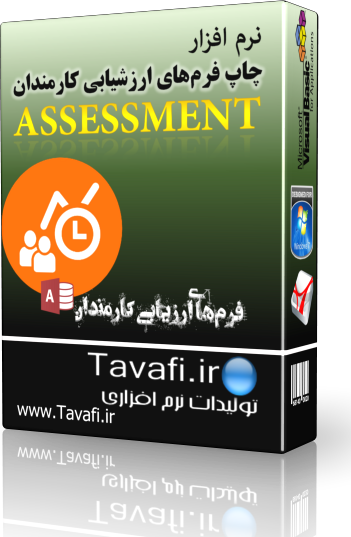 |
|
|
Tavvafi@gmail.com آخرین نگارش 1.0.7 |
||
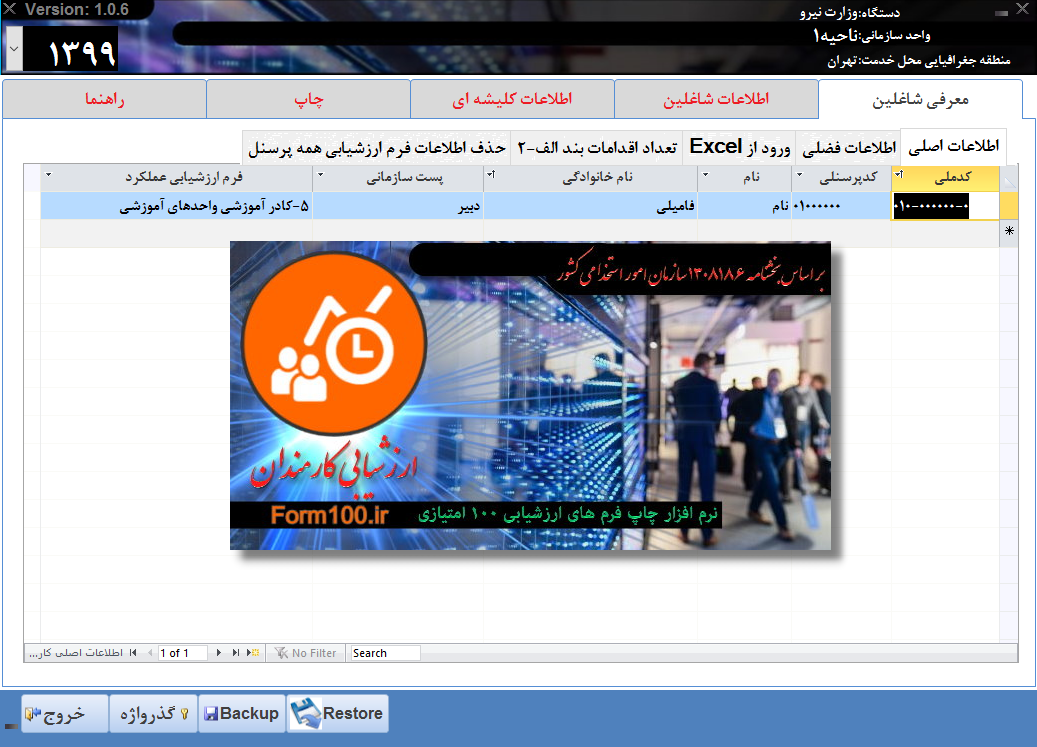
راهنمای نرم افزار چاپ فرم های ارزشیابی 100 امتیازی
1. معرفی شاغلین
2. اطلاعات شاغلین
3. اطلاعات کلیشهای
4. چاپ فرمها
معرفی شاغلین:
این بخش دارای زبانه های زیر است:

• زبانه اطلاعات اصلی
• زبانه اطلاعات فضلی
• زبانه ورود از Excel
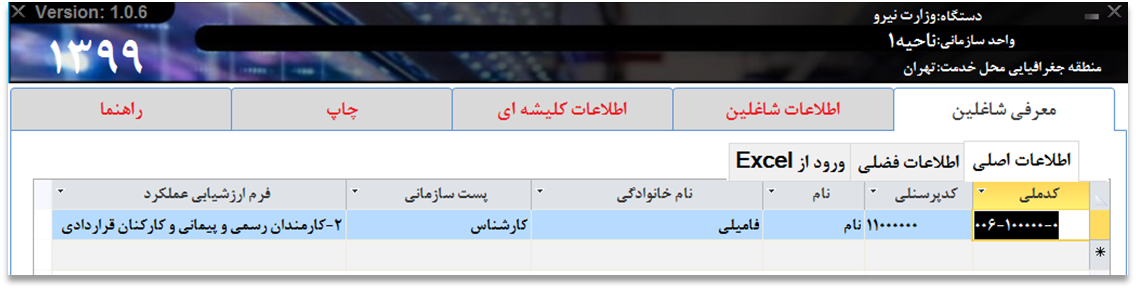
زبانه اطلاعات اصلی:
در این بخش میتوانید اطلاعات فردی (اطلاعات اصلی) کارمندان را وارد کنید.
کد ملی هر کارمند از اهمیت خاصی برخوردار است، تغییر کد ملی کارمند موجب از دست رفتن تمام اطلاعات ثبت شده برای کارمند میشود. کد پرسنلی نام و نام خانوادگی اهمیت چندانی ندارند اما باید خالی رها نشوند، و حتماً توسط کاربر پر شوند. انتخاب نوع پست و نوع فرم ارزشیابی عملکرد، مهم هستند چونکه اساس کار نرمافزار بر این دو گزینه گذاشته شده است، و میتوانید از لیست بازشوی این بخش برای انتخاب نوع پست و نوع فرم ارزشیابی عملکرد کارکنان استفاده کنید. اگر پستی در مجموعه واحد سازمانی شما وجود دارد، که در لیست بازشوی پستهای سازمانی، نمایش داده نمیشود میتوانید در بخش اضافه کردن پست سازمانی جدید، پست جدید به لیست بازشو اضافه کنید. اگر ارگان و دستگاه خدمتی شما نیاز به فرم ارزشیابی عملکرد خاصی دارد، برای اضافه کردن فرم جدید با برنامهنویس تماس بگیرید.
کارمندانی که برای آنها پست و فرم انتخاب نشوند در سایر لیست های نرمافزار نمایش داده نخواهند شد. در پایین جدول یک خط با * نمایش دادهشده است که میتوانید برای اضافه کردن کارمند جدید به انتهای لیست کارمندان از این بخش استفاده کنید. برای حذف کارمند از لیست میتوانید، ماوس را روی چهارخانه کم¬رنگ مربع شکلی -که ابتدای هر خط وجود دارد- قرار دهید، در این حالت شکل نشانگر ماوس شبیه به (یک فلش رو به چپ) میشود؛ پس از کلیک روی هر مربع کل خط حاوی مشخصات کارکنان انتخاب خواهد شد، سپس کلید Delete صفحه کلید را بزنید. همچنین میتوانید ماوس را بر روی همان چهارخانه کمرنگ مربع شکلی -که ابتدای هر خط وجود دارد- قرار دهید، و راست کلیک کنید و گزینه Delete رانتخاب کنید؛ بهاینترتیب کارمند از لیست حذف میشود. برای حذف همه کارمندان ، میتوانید کلید ترکیبی Ctrl+A را بزنید و سپس کلید Delete را بزنید، اما بهتر است در چنین شرایطی نرمافزار را Uninstall کرده و دوباره نصب کنید.
انتخاب پست سازمانی، موجب انتخاب خودکار فرم ارزشیابی عملکرد میشود.
برای جستجو در بین کارمندان میتوانید، نام و یا کدملی و یا کد پرسنلی ، کارمند را در بخش پایین جدول همین پنجره بهجای عبارت Search تایپ کنید و کلید Enter را بزنید، برای پیدا کردن فرد بعدی دوباره کلید Enter را بزنید.

امکان جستجو با زدن کلیدهای ترکیبی Ctrl+F امکان جایگزینی، عبارات با زدن کلید ترکیبی Ctrl+H وجود دارد.

معرفی شاغلین-زبانه اطلاعات فضلی:
اطلاعات این بخش پس از تکمیل امتیازات در فرمهای ارزشیابی عملکرد تنظیم میشود.
و میتوانید اطلاعات تکمیلی را در این بخش وارد کنید. این بخش برای نمایش امتیازات ارزشیابی کسب شده، و نیز تغییر نوع استخدام و تاریخ عقد قرارداد ارزشیابی، و نیز تعیین تمدید قرارداد(بلی/خیر)، کاربرد دارد. قابل توجه است که سه نوع استخدام در فیلد نوع استخدام از لیست بازشوی این بخش در دسترس و قابل انتخاب می باشد. امکان تایپ نوع استخدام وجود دارد.
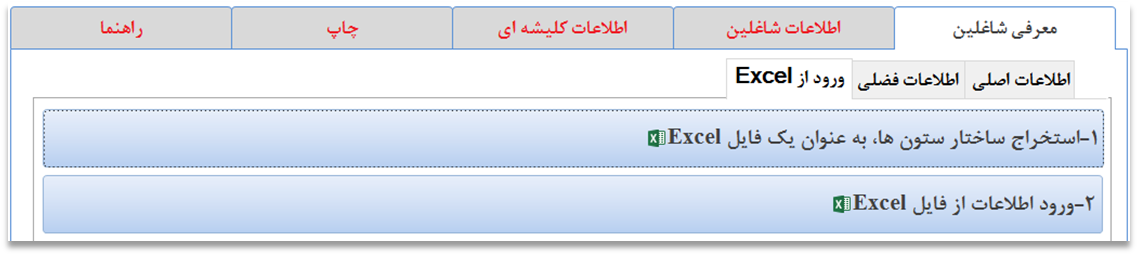
معرفی شاغلین-زبانه ورود از Excel:
قبل از ورود اطلاعات از اکسل لازم است دو کار انجام دهید.
1- افرادی را می خواهید اطلاعات آنها از لیست اکسل به نرمافزار وارد کنید، در بخش (زبانه اطلاعات اصلی)، انتخاب و حذف کنید. (درباره نحوه حذف، توضیح داده شد.)- اطلاعات افرادی که در نرمافزار وجود داشته باشند از لیست Excel دریافت نخواهند شد.
2- ستونهای فایل اکسل و ترتیب آنها و اطلاعات موجود در ستونهای نوع پست افراد بسیار اهمیت دارند - پس ابتدا روی دکمه شماره 1 کلیک کنید تا اطلاعات اکسل را دقیقا در همین فایلی که تولید میشود وارد کنید.
شماره ملی کدپرسنلی نام نام خانوادگی سمت نام و نام خانوادگی ارزیابی کننده عنوان پست ارزیابی کننده نام و نام خانوادگی تایید کننده عنوان پست تایید کننده
هنگام تکمیل فایل اکسل به نکات زیر توجه کنید:
1- ورود کدملی باید درست انجام شود. (کدهای ملی کمتر از 10 رقم قرمز خواهند شد)
2- کدهای ملی تکراری وارد نکنید. (کدهای ملی تکراری زرد خواهند شد)
3- سلولهایی که دارای شماره ملی هستند باید حتماً (کد پرسنلی، نام و نام خانوادگی و سمت) را هم داشته باشند.
4- ورود اطلاعات بخشهای نام و نام خانوادگی ارزیابی کننده،عنوان پست ارزیابی کننده، نام و نام خانوادگی تایید کننده، عنوان پست تایید کننده، میتواند خالی باشند.
• پس از تکمیل فایل Excel، میتوانید از طریق دکمه شماره 2- ورود اطلاعات از فایل Excel دریافت انجام دهید.
دریافت انجام دهید.
• پس از دریافت اطلاعات فایل Excel آنالیز میشود و پس از دریافت تعداد رکوردهای دریافت شده اعلام میشود.
• بهتر است پس از دریافت موفق از فایل Excel ، یکبار از نرمافزار خارج شوید و دوباره وارد شوید.
اطلاعات شاغلین:
از آنجا که حتی کپی کردن اطلاعات از کلیشه به فرم ارزشیابی کارمندان ، کاری طاقتفرسا است، سعی شده است در ابتدای این بخش، از کاربر نرمافزار پرسیده شود که آیا می خواهد کپی از کلیشه به فرمها انجام شود؟
این سئوال وقتی پرسیده میشود که در آنالیز اولیه فرمهای ارزشیابی بندهای 1تا5 وظایف اختصاصی، توسط نرمافزار خالی ارزیابی گردد.
مثلاً در تصویر پایین عبارت (21 کارمند، با فرم خالی وجود دارد)، گویای همین آنالیز است.
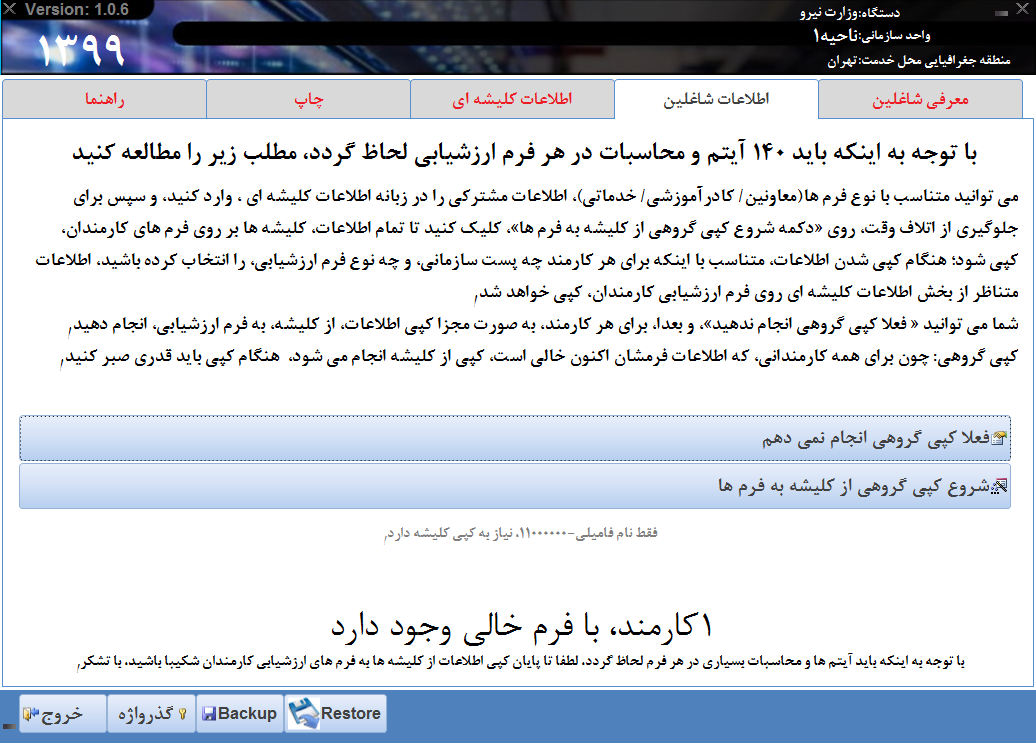
در چنین شرایطی کاربر، دو راه در پیش دارد.
o فعلا کپی گروهی انجام ندهد.
o در این صورت ، میتواند در زبانه کلیشه درون بخش اطلاعات شاغلین، کپی از کلیشه را برای هر کارمند بهصورت مجزا انجام دهد، همچنین میتواند اطلاعات فرمهای صفحه اول و دوم کارمند را اصلاح کند.
شروع کپی گروهی ...
در این صورت ، با توجه به اینکه باید آیتم ها و محاسبات بسیاری در هر فرم لحاظ گردد، باید تا پایان کپی اطلاعات از کلیشه به فرمهای خالی، شکیبا باشید.
زبانه صفحه اول(در اطلاعات شاغلین):
بند1 تا 5 در بخش معرفی شاغلین انجام شده است و در این بخش فقط نمایش داده میشود.
لازم به ذکر است این بخش در فرمهای مختلف متفاوت است، شکل زیر یکی از فرمها را نمایش میدهد.
بند6- با دریافت کد فعالسازی، نمایش داده میشود.
بند7- امکان تایپ تاریخ و انتخاب سال از لیست بازشو وجود دارد.
بند8- تایپ کنید، این مقدار میتواند از کلیشه به این فرم وارد شود.
بند9- تایپ کنید، این مقدار میتواند از کلیشه به این فرم وارد شود.
اطلاعات بند 9-الف در نرمافزار متناسب با پست سازمانی افراد دارای مقادیر پیش فرض است- بخش عمده ای زمان برنامهنویسی و تهیه نرمافزار به این بخش تخصیص یافته است، اما شما میتوانید متناسب با نیاز خود این بخش را تغییر دهید و اصلاح کنید.
لازم به ذکر است این بخش در فرمهای مختلف متفاوت است، شکل زیر یکی از فرمها را نمایش میدهد.
نام و نام خانوادگی ارزشیابی کننده ، هم قابل تایپ است، هم میتوانید از فایل Excel به نرمافزار وارد کنید، و هم میتوانید در کلیشه تنظیم کنید و بهصورت یکجا با استفاده از زبانه کلیشه در فرم هر شاغل کپی کنید.
سمت ارزشیابی کننده ، هم قابل تایپ است، هم میتوانید از فایل Excel به نرمافزار وارد کنید، و هم میتوانید در کلیشه تنظیم کنید و بهصورت یکجا با استفاده از زبانه کلیشه در فرم هر شاغل کپی کنید.
تاریخ امضاء ارزشیابی شونده، این مقدار میتواند از کلیشه به این فرم وارد شود.
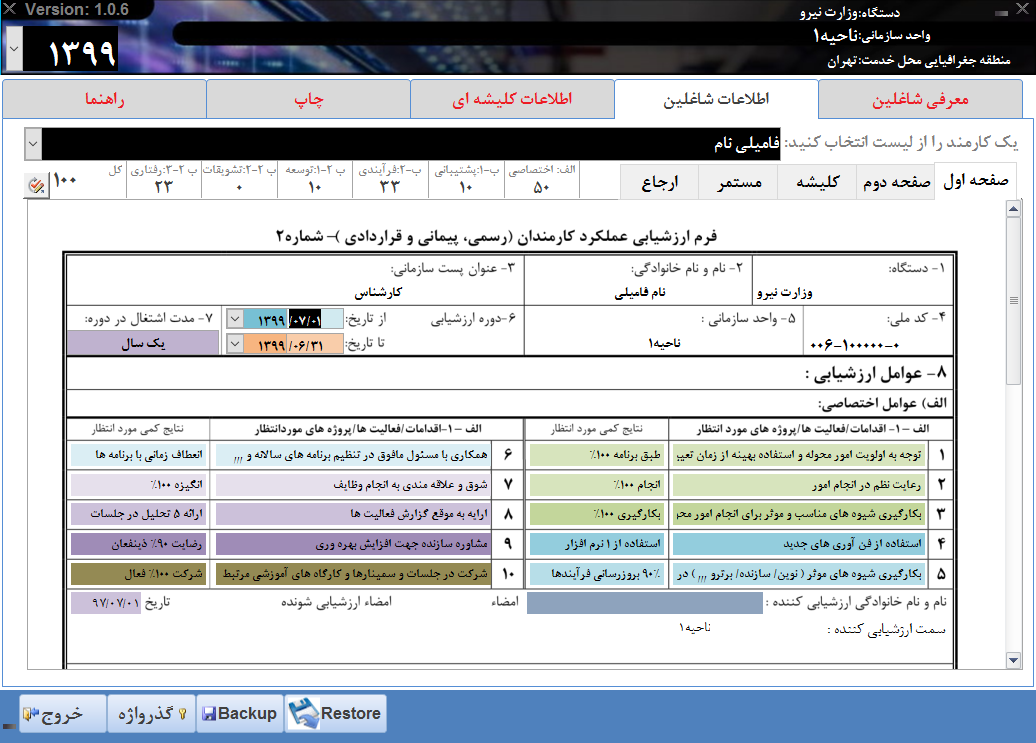
-زبانه صفحه اول(در اطلاعات شاغلین)- بخش (الف) موسوم به عوامل تخصصی:
لازم به ذکر است این بخش در فرمهای مختلف متفاوت است، شکل زیر یکی از فرمها را نمایش میدهد.
اطلاعات بند 9-الف-2 در نرمافزار متناسب با پست سازمانی افراد دارای مقادیر پیش فرض است- بخش عمده ای زمان برنامهنویسی و تهیه نرمافزار به این بخش تخصیص یافته است، اما شما میتوانید متناسب با نیاز خود این بخش را تغییر دهید و اصلاح کنید.
لازم به ذکر است این بخش در فرمهای مختلف متفاوت است، شکل زیر یکی از فرمها را نمایش میدهد.
سقف امتیازت فرم 6 با سایر فرمها متفاوت است.
برای جابجایی در ستون امتیازات میتوانید از کلیدهای جهتی بالا و پایین استفاده کنید،
با تغییر درصد تحقق ارزشیابی کننده، مقدار امتیاز مکتسبه، متناسب با حداکثر امتیاز مندرج در همین بخش بهصورت خودکار تغییر میکند.
با تغییر امتیاز مکتسبه، مقدار درصد تحقق ارزشیابی کننده، متناسب با حداکثر امتیاز مندرج در همین بخش بهصورت خودکار تغییر میکند.
توضیحات، دلایل عدم تحقق، و نظر ارزشیابی شونده: هم قابل تایپ هستند، و هم قبل از ورود اطلاعات میتوانید از کلیشهها به فرم کپی کنید.
اطلاعات بخش ب: عوامل عمومی:، را نیز در همین صفحه تکمیل کنید.
-زبانه صفحه دوم(در اطلاعات شاغلین) :
بند ب-2- فرآیندی:
بند -2-1- توسعه ای: لازم به ذکر است این بخش در فرمهای مختلف متفاوت است، شکل زیر یکی از فرمها را نمایش میدهد.
در بخش گواهینامه ها میتوانید چهار خط تایپ کنید
مثلاً: 40ساعت : راهبری هوشمند سازی مقدماتی با شماره 92002566 مورخ 21/11/98
بعد از تنظیم عبارت های این بخش امتیاز مکتسبه را وارد کنید، جمع امتیاز در پایین همین بخش نمایش داده میشود. )این کار اجباری نیست: هر بار پس از تکمیل اطلاعات هر کارکنان میتوانید، برای اینکه امتیازات مکسوب، را مشاهده کنید، -بالای پنجره، زیر لیست بازشوی سیاه رنگ- روی دکمه ی کلیک کنید، تا محاسبات دوباره انجام شود.( سایر اطلاعات در باکس ها قابل تایپ هستند، و اعداد نیز به همین صورت.
بند -2-2- تشویقات: لازم به ذکر است این بخش در فرمهای مختلف متفاوت است، شکل زیر یکی از فرمها را نمایش میدهد.
این بخش نیز از کلیشه قابل کپی به فرم است و هم میتوانید تایپ کنید. بهتر است تقدیر نامه های مشترک بین افراد شاغل در مجموعه سازمانی خود را یکبار در فرم، بهصورت کلی وارد کنید، تا پس از کپی کلیشه به فرم، اطلاعات تقدیرنامه های مشترک به فرم ارزشیابی افراد وارد شود، و سپس به کم یا زیاد کردن تقدیر نامه ها برای هر فرد بپردازید. از لیست بازشوی آبی رنگ یکی از تقدیر نامه ها را انتحاب کنید تا سقف امتیاز و حداقل امتیاز در فرم درج شود. سپس برای هر تقدیر نامه شماره و تاریخ اضافه کنید. همچنین میتوانید اطلاعات دو تقدیر نامه همسان را در یک خط وارد کنید.
مثلاً: مدیر واحد آموزشی شماره 324/55655 مورخ 12/11/98 و شماره 324/55656 مورخ 12/02/99
سقف امتیاز بهصورت خودکار درج خواهد شد، جمع امتیاز یک خط را وارد کنید، مثلاً: عدد 0.5 را به 1 تغییر دهید.
در این بخش جمع امتیازات وارد شده بیش از سقف مجاز (7: این عدد برای فرمهای مختلف متفاوت است) کنترل میشود.
همچنین اگر جمع امتیازات یک خط را بیشتر از سقف مجاز خط، وارد کنید قرمز خواهد شد.
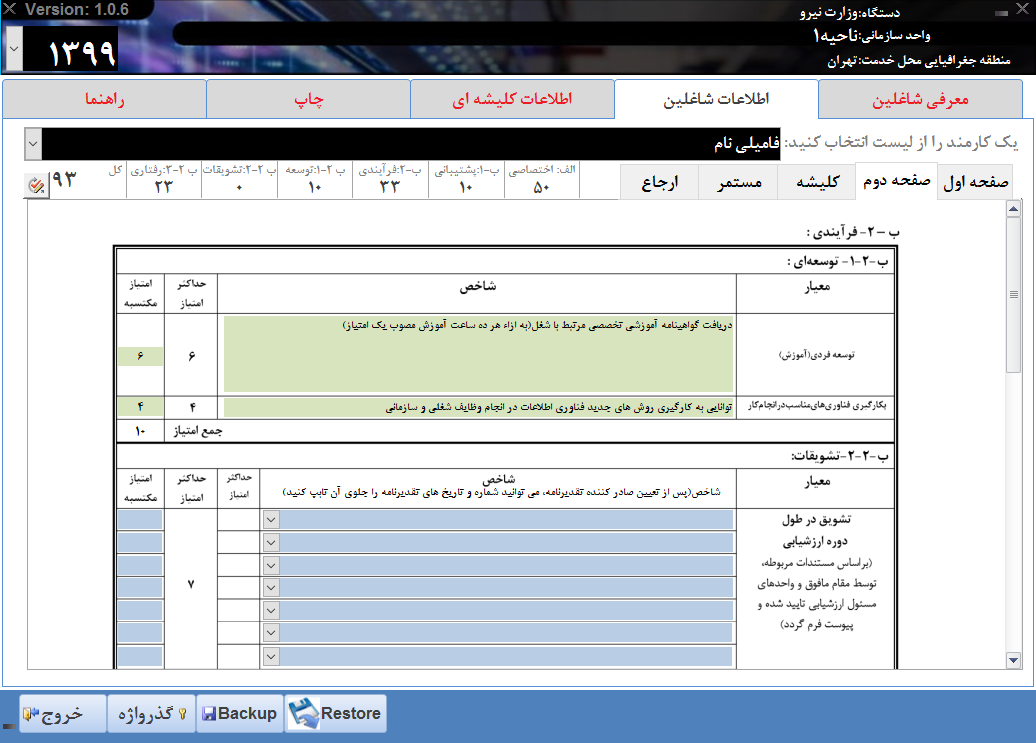
-زبانه صفحه دوم در اطلاعات شاغلین(- بخش پایانی صفحه دوم) :
اطلاعات مورد نیاز را تایپ کنید، و یا از کلیشه به فرم کپی کنید.
بندهای11 و 12 و 13 و 14 بهصورت خودکار محاسبه خواهدشد.
بند15: قبلاً در صفحه اول تایپ شده، و دیگر نیاز به تایپ نیست، در این بخش نمایش داده میشود.
بند 16:اطلاعات مورد نیاز را تایپ کنید، و یا از کلیشه به فرم کپی کنید.
بند17: بهصورت خودکار محاسبه خواهدشد.(میتوانید اعتراض دارم را بلی کنید، در غیر اینصورت خیر تلقی خواهد شد. امکان چاپ یا عدم چاپ این بخش در پنجره چاپ وجود دارد.)
بند 18: اطلاعات مورد نیاز را تایپ کنید، و یا از کلیشه به فرم کپی کنید.
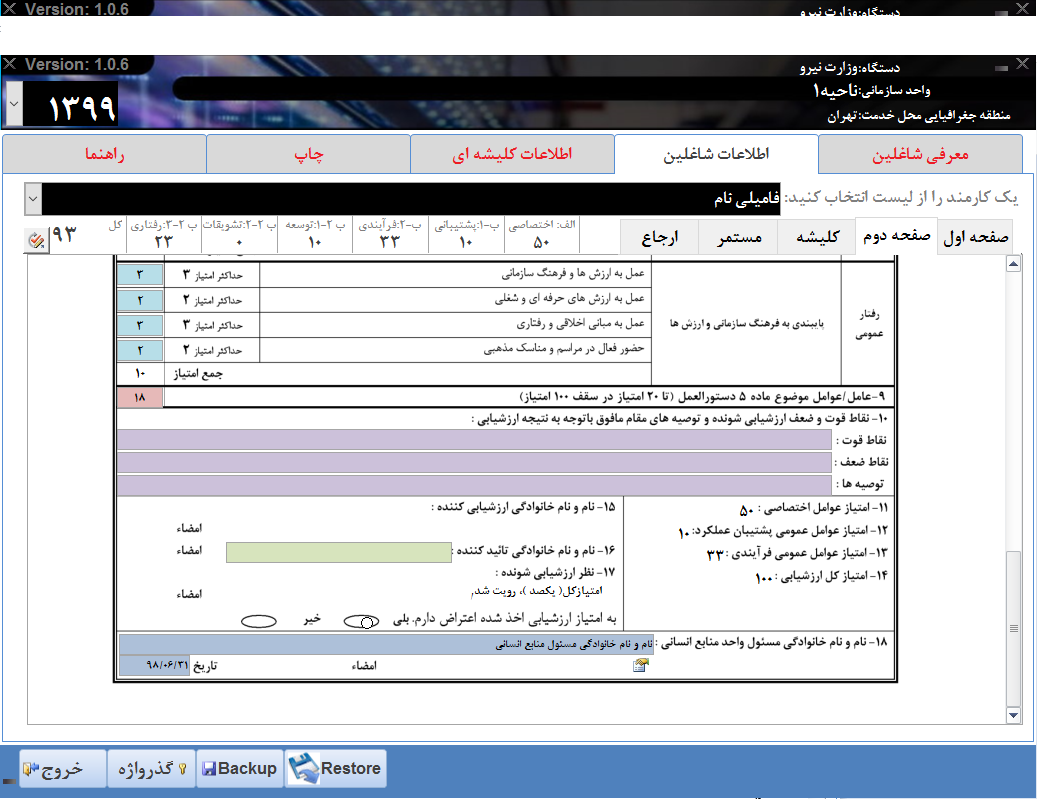
________________________________________
-زبانه کلیشه(اطلاعات شاغلین) :
استفاده از این بخش قبل از ورود اطلاعات در زبانه صفحه اول و صفحه دوم باید انجام بگیرد چونکه با کپی کردن اطلاعات از کلیشه به فرم تمام اطلاعاتی که در فرم چه در صفحه اول و چه در صفحه دوم وجود داشته باشد نادیده گرفته خواهد شد. اطلاعات کلیشهها هم باید قبل از ورود به این بخش تنظیم شده باشد. برای کپی کردن اطلاعات از کلیشه به فرم، ایتدا یک کارمند را انتخاب کنید. به جدول زیر دکمه ی کپی اطلعات از پست(بند الف) از کلیشه/فایل Excel به فرم، دقت کنید. در این جدول اطلاعاتی که در کلیشه برای پست فرد تایپ کردهاید و اطلاعاتی که از فایلExcel به نرمافزار وارد کردهاید، نمایش داده خواهد شد. مقادیری را که تمایل دارید در فرم فرد کپی شود را از طریق انتخاب دکمه رادیویی)کلیشه) و یا (فایل Excel)، تعیین کنید. روی یکی از دکمه های «کپی اطلاعات کلیشه پست ها به فرم» و «کپی اطلاعات کلیشه فرم به فرم»
کپی تمام اطلاعات از کلیشه به فرم(یعنی هم کلیشه پست ها و هم کلیشه فرمها)- به عبارتی هم اطلاعات بند الف کلیشه، و هم اطلاعات بند ب کلیشه، کلیک کنید.
هرچند هنگام استفاده -برای نخستین بار- از این بخش - تمایل کاربر به کپی کردن یکباره اطلاعات از تمامی کلیشهها به فرم است، لیکن ممکن است در ادامه استفاده، نیازهای خاصی به کپی کردن، بخصوص تنها اطلاعات فرمها یا تنها اطلاعات پست ها از کلیشه به فرم پیش آید، به همین دلیل تمهیداتی اندیشیده شده که از طریق کلیک روی سه دکمه نمایش دادهشده میسر هستند.

________________________________________
-زبانه مستمر(در اطلاعات شاغلین):
با ورود اطلاعات در این بخش میتوانید ضمن ساماندهی منظم اطلاعات ارزشیابی همکارن، فرمهای مرتبط با این بخش را در زبانه چاپ، چاپ کنید.
ورود اطلاعات در این فرم اجباری نیست، بلکه در بخشنامه توصیه شده است:
صفحه 12 بند 5 : برای امکان ثبت امتیاز معیار رفتار شغلی فرد از نظر مرئوسان و همکاران، ارزشیابی کننده با توجه به فرم شماره (9) و طبق ضوابط طرح تکریم ارباب رجوع و یا بکارگیری روش ها و یا فرمهای دیگر، نظر همکاران و مرئوسات را بهصورت محرمانه در مورد ارزشیابی شونده اخذ و میانگین امتیازات به دست آمده از فرمهای نظر سنجی و در محل مربوطه درج می¬نماید.
صفحه 13 بند 10 : ارزشیابی کننده موظف است در طول دوره ارزشیابی به نحو مقتضی همکاران، اولیاء، دانش آموزان و مخاطبان را نسبت به اهداف ارزشیابی، آشنا و نظر آنان را در مورد ارزشیابی شونده در فرمهای مربوطه اخذ و حداقل یکسال پس از اتمام دوره ارزشیابی بهصورت محرمانه نزد خود نگهداری نماید.
در این بخش میتوانید اطلاعات مربوط به فعالیت های هر فرد را تایپ کنید.
ابتدا کارمندی را از لیست انتخاب کنید و سپس اطلاعات فرم را تکمیل کنید.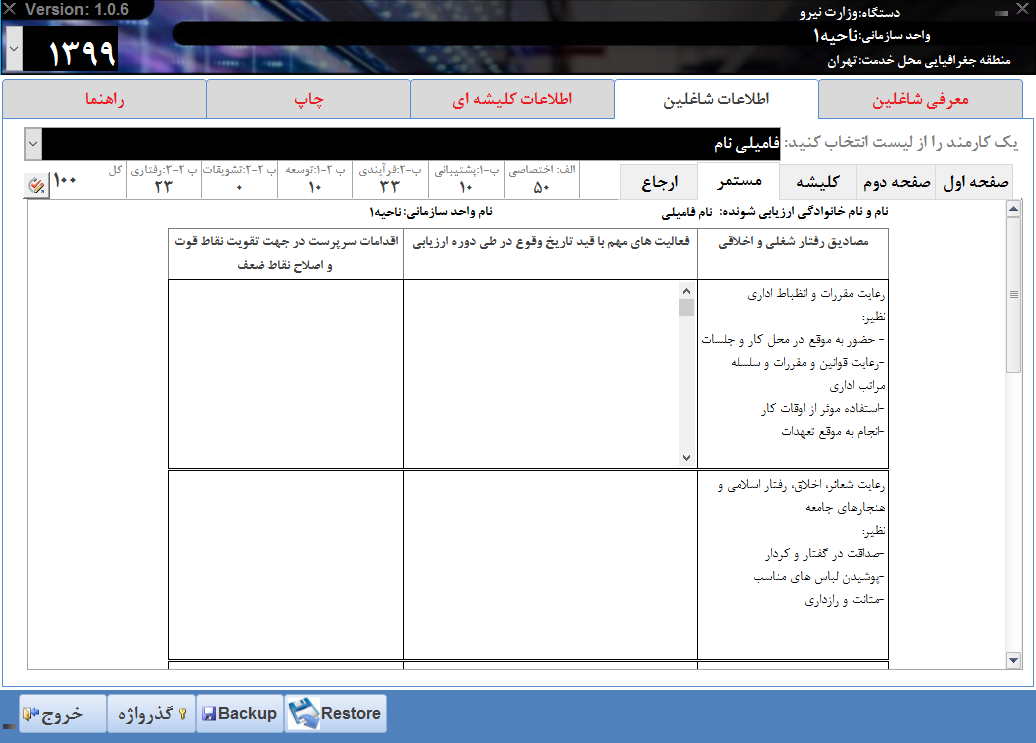
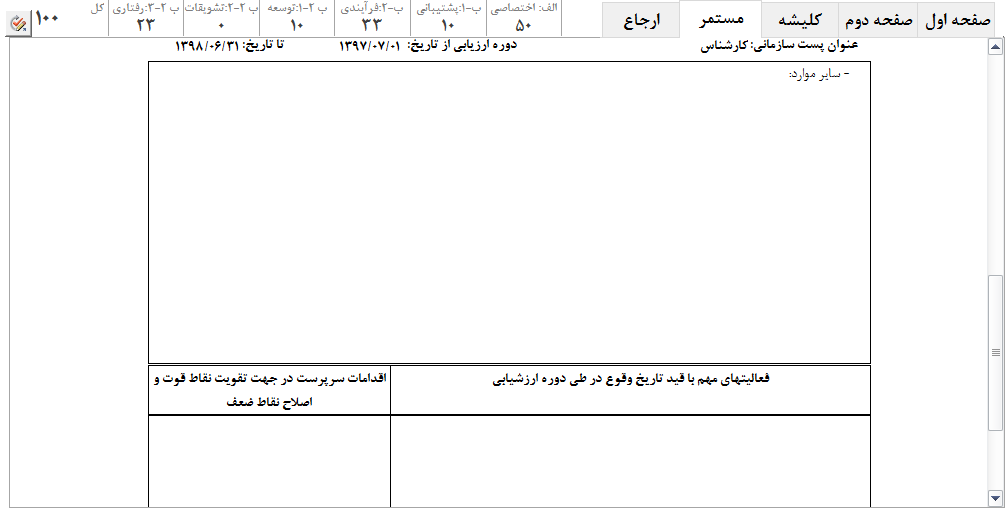
-زبانه مستمر در اطلاعات شاغلین(-بخش دوم) :
با ورود اطلاعات در این بخش میتوانید ضمن ساماندهی منظم اطلاعات ارزشیابی همکارن، فرمهای مرتبط با این بخش را در زبانه چاپ، چاپ کنید.
ورود اطلاعات در این فرم اجباری نیست، بلکه در بخشنامه توصیه شده است:
صفحه 12 بند 5 : برای امکان ثبت امتیاز معیار رفتار شغلی فرد از نظر مرئوسان و همکاران، ارزشیابی کننده با توجه به فرم شماره (9) و طبق ضوابط طرح تکریم ارباب رجوع و یا بکارگیری روش ها و یا فرمهای دیگر، نظر همکاران و مرئوسات را بهصورت محرمانه در مورد ارزشیابی شونده اخذ و میانگین امتیازات به دست آمده از فرمهای نظر سنجی و درمحل مربوطه درج می نماید.
صفحه 13 بند 10 : ارزشیابی کننده موظف است در طول دوره ارزشیابی به نحو مقتضی همکاران، اولیاء، دانش آموزان و مخاطبان را نسبت به اهداف ارزشیابی، آشنا و نظر آنان را در مورد ارزشیابی شونده در فرمهای مربوطه اخذ و حداقل یکسال پس از اتمام دوره ارزشیابی به صورت محرمانه نزد خود نگهداری نماید.
در این بخش میتوانید اطلاعات مربوط به فعالیت های هر فرد را تایپ کنید.
ابتدا کارمندی را از لیست انتخاب کنید و سپس اطلاعات فرم را تکمیل کنید.
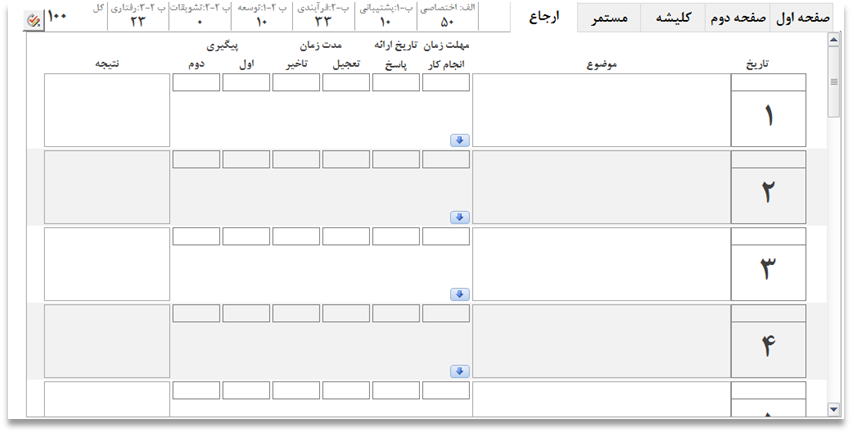
-زبانه ارجاع(در اطلاعات شاغلین) :
با ورود اطلاعات در این بخش میتوانید ضمن ساماندهی منظم اطلاعات ارزشیابی، فرمهای مرتبط با این بخش را در زبانه چاپ، چاپ کنید.
ورود اطلاعات در این فرم اجباری نیست، بلکه در بخشنامه توصیه شده است:
صفحه 12 بند 5 : برای امکان ثبت امتیاز معیار رفتار شغلی فرد از نظر مرئوسان و همکاران، ارزشیابی کننده با توجه به فرم شماره (9) و طبق ضوابط طرح تکریم ارباب رجوع و یا بکارگیری روش ها و یا فرمهای دیگر، نظر همکاران و مرئوسات را بهصورت محرمانه در مورد ارزشیابی شونده اخذ و میانگین امتیازات به دست آمده از فرمهای نظر سنجی و درمحل مربوطه درج می نماید.
صفحه 13 بند 10 : ارزشیابی کننده موظف است در طول دوره ارزشیابی به نحو مقتضی همکاران، اولیاء، دانش آموزان و مخاطبان را نسبت به اهداف ارزشیابی، آشنا و نظر آنان را در مورد ارزشیابی شونده در فرمهای مربوطه اخذ و حداقل یکسال پس از اتمام دوره ارزشیابی بهصورت محرمانه نزد خود نگهداری نماید. در این بخش میتوانید اطلاعات مربوط به فعالیت های هر فرد را تایپ کنید. ابتدا کارمندی را از لیست انتخاب کنید و سپس اطلاعات فرم را تکمیل کنید.
اطلاعات کلیشهای :
• اطلاعات کلیشهای یا به عبارتی اطلاعات پیش فرض فرمها ، اطلاعاتی است که برای راحتی کار، یکبار در نرمافزار متناسب با نوع پست و فرم ارزشیابی عملکرد، توسط کاربر تنظیم میشود و این اطلاعات را برای افراد مختلف استفاده میشود.(اطلاعات کلیشه در فرمها کپی میشود(
• بسیاری از اطلاعات مورد نیاز پست ها و فرمهای ارزشیابی قبلاً در این نرمافزار تنظیم شده اند.
o تنطیم اطلاعات کلیشهها در این نرمافزار وقت بسیاری گرفته است.
o تنظیم اطلاعات کلیشه پست ها، متناسب با پست ها تنظیم شده اند.
o اگر شما متن های تنظیم شده را به نحوی نمی پسندید، میتوانید آنها را تغییر دهید
o منتظر پیشنهادات ارزشمند و سازنده شما همکاران فرهیخته هستیم.
• اطلاعات کلیشهای را به دو دسته تقسیم کرده ایم :
o اطلاعاتی که متناسب با پست سازمانی افراد میتواند مسترک باشد.
o اطلاعاتی که متناسب با فرم ارزشیابی عملکرد افراد میتواند مشترک باشد.
• سمتها و مسئولین نیز دارای اطلاعاتی هستند که میتواند در کلیشهها برای پستهای مختلف بهصورت مشترک استفاده شوند.
• پستهای سازمانی دارای بندهای اطلاعاتی ویژه ای هستند که این بندها متناسب با دستگاه وزارت آموزشوپرورش، در نرمافزار تنظیم شده است.
• چنانچه تمایل دارید اطلاعات عوامل اختصاصی پیشنهادی ، تغییرات اساسی پیداکند، به نحوی که مرضی دستگاه و ارگان محل خدمت شما باشد، میتوانید با برنامهنویس تماس بگیرید.
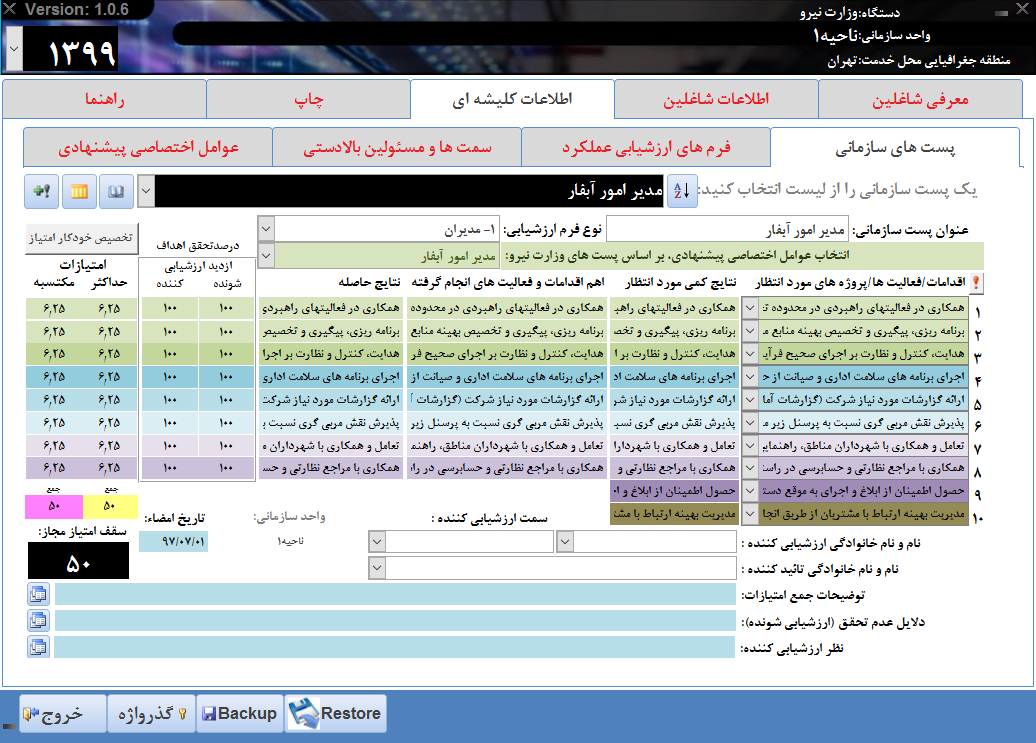
اطلاعات کلیشهای-زبانه پستهای سازمانی:
در یک بررسی اجمالی فرمهای ارزشیابی ششگانه متوجه خواهید شد که بند الف- متناسب با پستهای مختلف دارای محتوای متفاوتی خواهد بود. ظاهرا ارزشیابی کنندگان موظفند، ستونهای دهگانه ی بند الف را تکمیل کنند به نحوی که متن مندرج در این بخش مورد توافق ارزشیابی کننده و ارزشیابی شونده باشد، و ضمناً وظایف متناسب با پست سازمانی ارزشیابی شونده باشد.
بر اساس جداول شماره 3 تا شماره 9 بخشنامه وزارت آموزشوپرورش تحت عنوان عوامل اختصاصی پیشنهادی پست ها، اطلاعات این بخش تنظیم شده است.
تنظیم محتوای نتایج کمی مورد انتظار، بسیار تخصصی است و برای هر پست باید متناسب با شرح وظایف تنظیم شود، این عبارت ها هم اکنون برای پستها در نرمافزار تنظیم شده است؛ اما اگر مورد رضایت شما نیست میتوانید آنها را تغییر دهید.
تغییر محتوای اقدامات/فعالیتها/پروژه های مورد انتظار:
بر اساس جداول شماره 3 تا شماره 9 بخشنامه وزارت آموزشوپرورش تحت عنوان عوامل اختصاصی پیشنهادی پست ها، اطلاعات این بخش تنظیم شده است. شما میتوانید این 10 متن را با توجه به نیاز خود برای هر پست تنظیم کنید.
اگر از لیست بازشو موردی را انتخاب کنید، سایر موارد جلوی اقدام بر اساس محتوای موجود در لیست تنظیم خواهد شد.
محتوای لیست های بازشو را میتوانید از طریق گزینهی روبروی عبارت سبزرنگ انتخاب عوامل پیشنهادی، بر اساس پستهای وزارت آموزشوپرورش: ... تغییر دهید.
تخلیه تمام اطلاعات پست، به منظور درج متون، مورد نظر خودتان:
اگر می خواهید تمام متن ها از اول تنظیم کنید روی دکمه ای که علامت ! دارد کلیک کنید، تا همه متن ها پاک شود.
تغییر محتوای لیست های بازشوی سبز و بنفش:
متن این لیست ها و مقادیر مرتبط با آنها را میتوانید در زبانه ی عوامل اختصاصی پیشنهادی تغییر دهید.
تغییر محتوای نتایج کمی مورد انتظار:
متن نتایج کمی مورد انتظار وقتی از لیست بازشوی -سبز و بنفش زیر اقدامات/فعالیتها/پروژه های مورد انتظار- موردی را انتخاب میکنید بهصورت خودکار تنظیم میشود، که اگر متن آن مورد رضایت شما نیست،میتوانید این مقدار را با نظر خودتان تغییر داده و تنظیم کنید.
تغییر محتوای اهم اقدامات و فعالیت های انجام گرفته:
متن اهم اقدامات و فعالیت های انجام گرفته، وقتی از لیست بازشوی -سبز و بنفش زیر اقدامات/فعالیتها/پروژه های مورد انتظار- موردی را انتخاب میکنید بهصورت خودکار تنظیم میشود، که اگر متن آن مورد رضایت شما نیست،میتوانید این مقدار را با نظر خودتان تغییر داده و تنظیم کنید.
بر اساس جداول شماره 3 تا شماره 9 بخشنامه وزارت آموزشوپرورش تحت عنوان عوامل اختصاصی پیشنهادی پست ها، اطلاعات این بخش تنظیم شده است.
تغییر محتوای نتایج حاصله:
متن نتایج حاصله، وقتی از لیست بازشوی -سبز و بنفش زیر اقدامات/فعالیتها/پروژه های مورد انتظار- موردی را انتخاب میکنید بهصورت خودکار تنظیم میشود، که اگر متن آن مورد رضایت شما نیست،میتوانید این مقدار را با نظر خودتان تغییر داده و تنظیم کنید.
درصد تحقق اهداف: درصد تحقق در این بخش بهعنوان مقدار پیش فرض برای کپی کردن در فرمها تنظیم میشود.
درصد تحقق در این بخش بهعنوان مقدار پیش فرض برای کپی کردن در فرمها تنظیم میشود.
تغییر مقدار درصد -تحقق اهداف از دید ارزشیابی کننده- بر روی امتیاز مکتسبه تاثیر می گذارد.
با کلیک روی دکمه (تخصیص خودکار امتیاز)، این مقدار 100 خواهد شد.
تعیین سقف امتیاز مجاز عوامل اختصاصی( 50 یا 60)، از طریق انتخاب نوع ارزشیابی ، از لیست بازشوی سمت چپ عنوان پست سازمانی، میسر است.
حداکثر امتیازات:
حداکثر امتیازات در این بخش بهعنوان مقدار پیش فرض برای کپی کردن در فرمها تنظیم میشود. با کلیک روی دکمه (تخصیص خودکار امتیاز)، این مقدار میانگینی از سقف امتیاز مجاز عوامل اختصاصی( 50 یا 60)، تقسیم بر 8 خواهد شد. تعیین سقف امتیاز مجاز عوامل اختصاصی( 50 یا 60)، از طریق انتخاب نوع ارزشیابی ، از لیست بازشوی سمت چپ عنوان پست سازمانی، میسر است.
امتیازات مکتسبه:
امتیازات مکتسبه در این بخش بهعنوان مقدار پیش فرض برای کپی کردن در فرمها تنظیم میشود. تغییر مقدار امتیازات مکتسبه، بر روی تغییر مقدار درصد -تحقق اهداف از دید ارزشیابی کننده- تاثیر می گذارد. با کلیک روی دکمه (تخصیص خودکار امتیاز)، این مقدار میانگینی از سقف امتیاز مجاز عوامل اختصاصی( 50 یا 60)، تقسیم بر 8 خواهد شد. تعیین سقف امتیاز مجاز عوامل اختصاصی( 50 یا 60)، از طریق انتخاب نوع ارزشیابی ، از لیست بازشوی سمت چپ عنوان پست سازمانی، میسر است.
تعیین سقف امتیازات عوامل اختصاصی:
انتخاب نوع فرم ارزشیابی، میتواند سقف امتیاز عوامل اختصاصی را تغییر دهد(50 برای همه فرمها) و (60 برای فرمهای خدماتی)
اضافه کردن پست سازمانی جدید: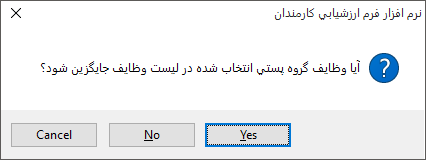
اگر در لیست بازشوی سیاه رنگ، پستی را که در واحد سازمانی شما وجود دارد، ولی در لیست پیدا نمیکنید.
به روش زیر عمل کنید:
• ابتدا پس از باز کردن لیست بازشو از طریق نوار اسکرول سمت چپ لیست، کاملاً لیست را به بالا و پایین حرکت دهید، تا از عدم وجود پست مورد نظرتان در لیست کاملاً مطمئن شوید.
• روی دکمه !+ کلیک کنید.
عنوان پست سازمانی را تایپ کنید.
نوع فرم ارزشیابی پست را انتخاب کنید.
از لیست سبز رنگ جلوی عبارت انتخاب عوامل اختصاصی پیشنهادی، بر اساس پستهای وزارت آموزشوپرورش، یک گروه پست را انتخاب کنید.
تا بقیه مقادیر تنظیم شوند، به سئوالات پاسخ Yes بدهید.
متون را متناسب با نیاز خود تغییر دهید.
به مثالی در این زمینه در پیوست مربوط به اضافه کردن پست جدید، مراجعه کنید.
تعیین نام و نام خانوادگی ارزشیابی کننده، سمت ارزشیابی کننده، نام و نام خانوادگی تائید کننده، متن توضیحات جمع امتیازات، متن دلایل عدم تحقق، متن نظر ارزشیابی شوند: در این بخش بهعنوان مقدار پیش فرض برای کپی کردن در فرمها تنظیم میشود.
دکمه زرد شبیه به جدول، در این بخش موجب نمایش جدولی از تمام اطلاعات این بخش خواهد شد. حذف تمام اطلاعات این بخش موجب به روز آوری مجدد(برگشت به تنظیمات کارخانه) این جدول خواهد شد.

اطلاعات کلیشهای-زبانه فرمهای ارزشیابی عملکرد:
از این بخش بهعنوان مقدار پیش فرض برای کپی کردن در فرمها تنظیم میشود.
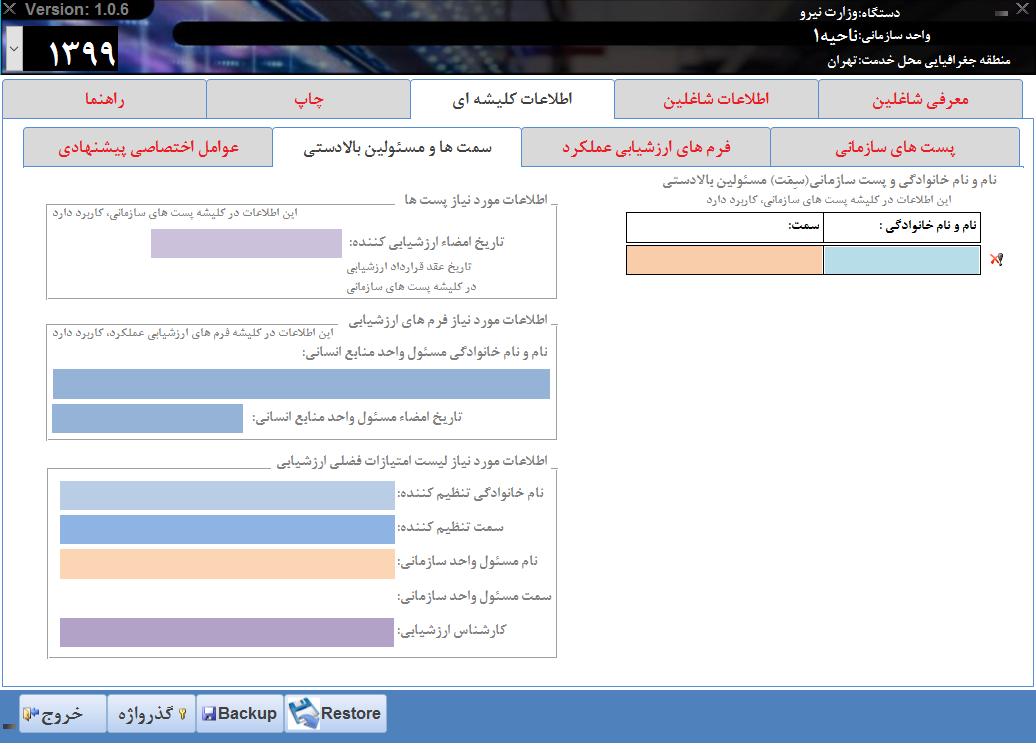
اطلاعات کلیشهای-زبانه سمتها و مسئولین بالادستی:
اطلاعاتی که در این بخش تایپ میکنید بهصورت خودکار در کلیشههای پست ها و فرم در لیست های بازشو مورد استفاده قرار خواهند گرفت، برخی از اطلاعات این بخش به کلیشه پست ها، برخی به کلیشه فرمها و برخی دیگر با لیست ارزشیابی فضلی مرتبط هستند.

اطلاعات کلیشهای-زبانه عوامل اختصاصی پیشنهادی:
آنچه که در زبانه ی پستهای سازمانی اتفاق می افتد، اطلاعات خود از این بخش برداشت میکند.
با تغییر این محتوا، میتوانید کنترل بیشتری بر روی لیست های بازشوی سبز و بنفش، در زبانه پستهای سازمانی داشته باشید.
حذف تمام اطلاعات این بخش موجب به روز آوری مجدد(برگشت به تنظیمات کارخانه ی) این جدول خواهد شد.
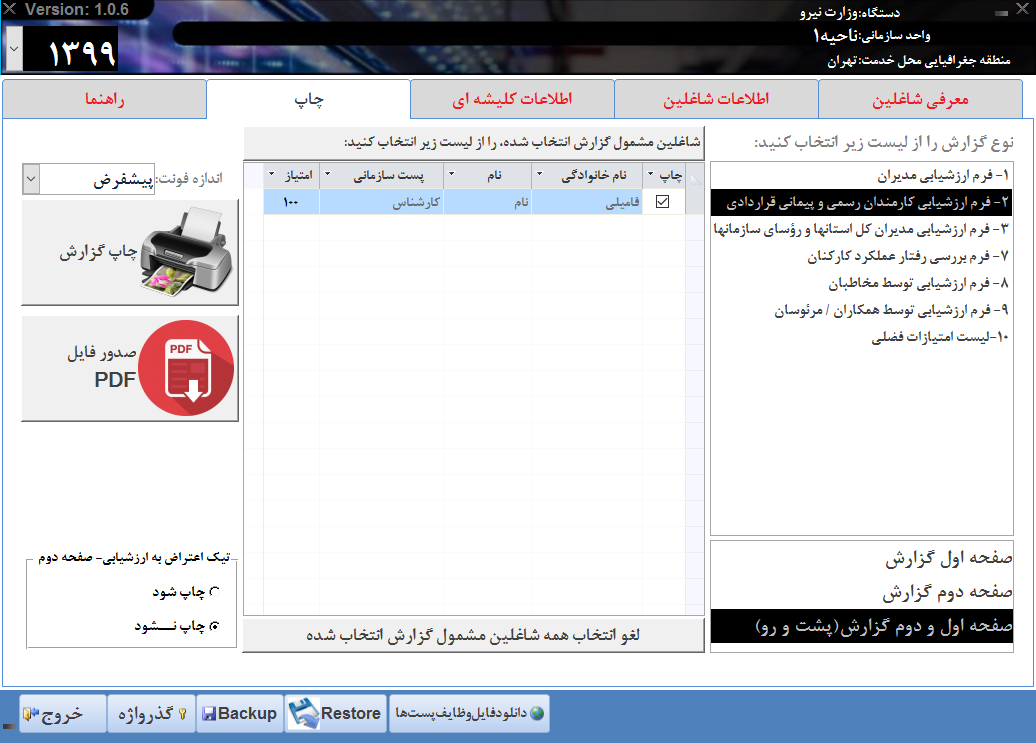
چاپ فرمها:
ابتدا از نوع گزارش یک فرم را انتخاب کنید، برخی از فرمها دارای دو صفحه و برخی تنها یک صفحه دارند.
به عبارت بهتر برخی از گزارش ها دارای دو فرم هستند. مانند گزارش(فرم ارزشیابی مدیران و معاونین واحد آموزشی ) و ... که دارای دو صفحه هستند.
و برخی از گزارش ها دارای یک فرم هستند.مانند گزارش لیست فضلی.
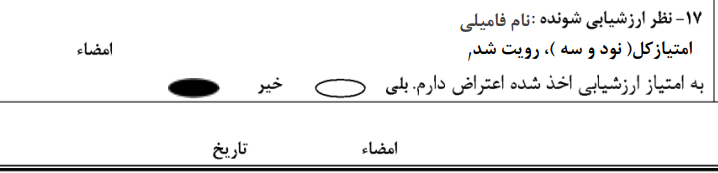
به همین منظور لیستی در پایین سمت راست، این پنجره قرار دادهشده است که میتوانید بر روی چاپ صفحات کنترل بیشتری داشته باشید.
برخی چاپگرها دارای خاصیت چاپ دو رو(duplexer) هستند، در مورد این چاپگرها، هم میتوانید از گزینه (صفحه اول و دوم گزارش(پشت و رو)) در لیست مذکور استفاده کنید.
پس از انتخاب نوع گزارش باید افرادی را که می خواهید در گزارش وارد شوند را انتخاب کنید.
مثلاً : اگرچه اطلاعات مدیر آموزشگاه را ممکن است در نرمافزار وارد کرده باشید ولی در لیست فضلی نباید نام مدیر وارد شود، به همین منظور میتوانید در بخش (شاعلین مشمول گزارش ... ) کنترل بیشتری بر روی انتخاب افراد داشته باشید.
با کمی دقت درخواهید یافت امکان چاپ تیک اعتراض به نتیجه ارزشیابی نیز دارای کنترل مناسبی است. به قسمت سمت چپ پایین پنجره دقت کنید.
نتیجه خروجی شبیه به تصویر بالا خواهد بود.

چاپ لیست امتیازات فضلی:
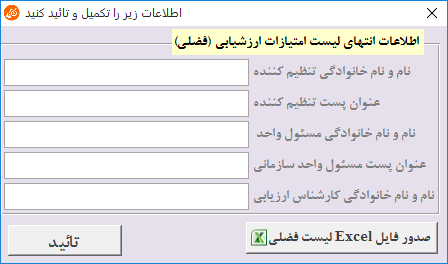

امکان صدور فایل Excel این گزارش وجود دارد.
لیست فضلی دارای دکمه تنظیم گزارش است:
نتیجه خروجی شبیه به تصویر زیر خواهد بود.
www.Tavafi.ir
www.Form100.ir
TavVafi@gmail.com
09105363463
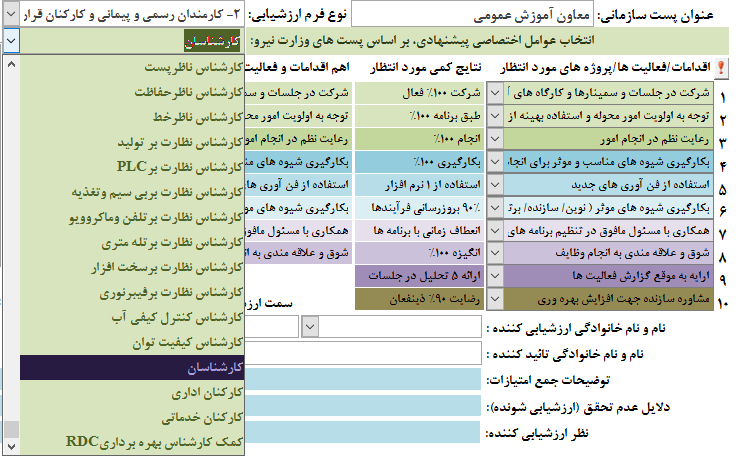
پیوست مربوط به اضافه کردن پست جدیـد
فرض کنید می خواهیم فردی را با پست معاون امور عمومی به مجموعه کارمندان اضافه کنیم.
ابتدا به زبانه اطلاعات کلیشه ای وارد می شویم، سپس به زبانه پست های سازمانی وارد می شویم.
روی دکمه در انتهای سمت چپ فرم کنار لیست سیاه کلیک می کنیم، به این ترتیب فرم خالی ایجاد می شود.
که عنوان پست سازمانی آن: + پست جدید است.
عنوان پست سازمانی را معاون امور عمومی تایپ می کنیم.
نوع فرم ارزشیابی را 2- کارمندان رسمی و پیمانی و کارکنان قراردادی، انتخاب می¬کنیم.
از لیست سبز، با عنوان انتخاب عوامل اختصاصی پیشنهادی، بر اساس پستهای ...:گزینه کارشناسان را انتخاب می کنیم.
به سوال آیا وظایف گروه پستی....؟
پاسخ Yes می دهیم.
به سئوال آیا می خواهید ....؟
پاسخ Yes می دهیم.
اکنون، به زبانه معرفی شاغلین، وارد می شویم.
کدملی، کدپرسنلی، نام و نام خانوادگی معاون امور عمومی را وارد می کنیم.
از لیست بازشوی زیر عنوان پست سازمانی، به انتهای لیست مراجعه کرده و گزینه ای را که اضافه کرده ایم(معاون امور عمومی ) انتخاب می کنیم.
...
فعالسازی
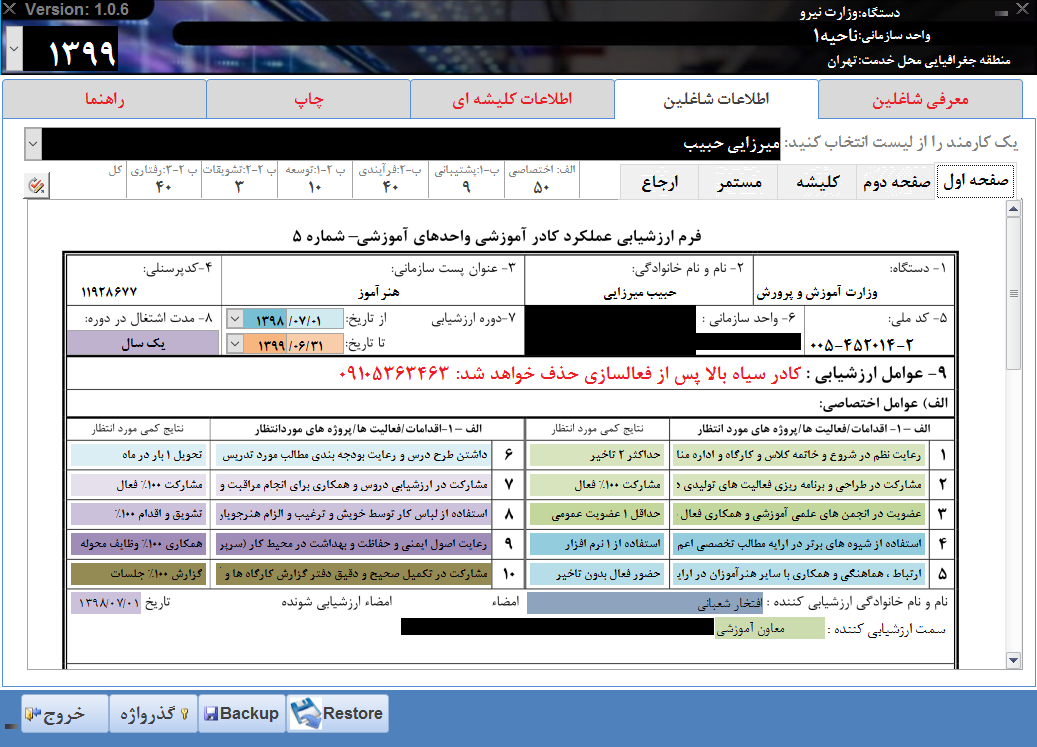
نحوه فعالسازی:
برای فعالسازی ابتدا روی عنوان بالای نرم افزار با متن«برای تغییر دستگاه، واحد سازمانی و منطقه محل خدمت و سال ارزشیابی، اینجا کلیک کنید»

سپس در پنجره فعالسازی سال ارزشیابی و سایر اطلاعات مورد نیاز را تکمیل فرمائید، لینیک برای شما تولید می شود که پایینتر دیده می شود، کنار لینک یک فلش سبز رنگدیده می شود ، روی آن کلیک کنید تا به درگاه IDPAy برای پرداخت وجه کد فعالسازی متصل شوید.
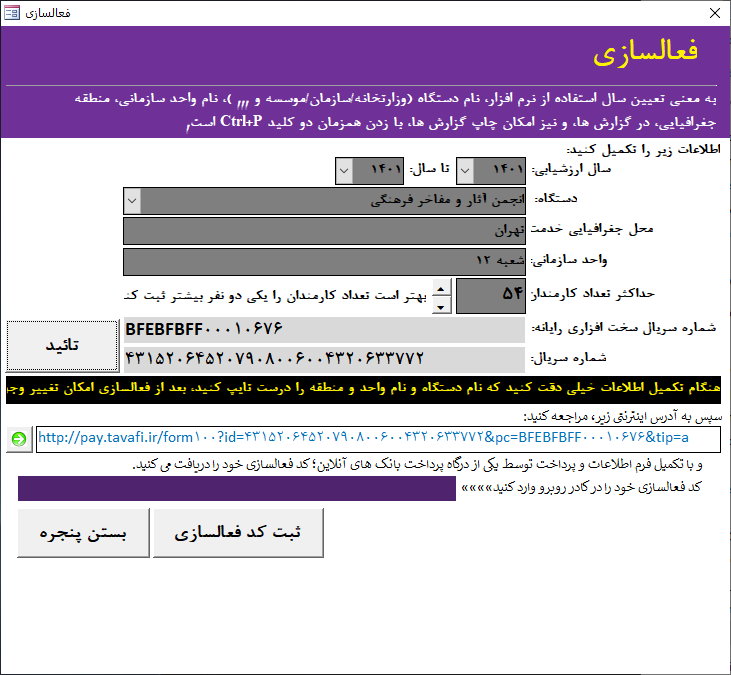
پس از پرداخت یک شماره سریال توسط سایت به صورت آنلاین صادر می شود که باید آن کد را کپی کنید و تکستباکس بنفشرنگ درج فرمائید.


پروژههای منتشر شده برای عموم (Published):
 نمایش، ویرایش و چاپ متون فارسی تحت DOS در ویندوز
نمایش، ویرایش و چاپ متون فارسی تحت DOS در ویندوز
 تبدیل متن فارسی داس به ویندوز اکسلTXLSx
تبدیل متن فارسی داس به ویندوز اکسلTXLSx
 نرم افزار ویرایش DSKKAR00 و DSKWOR00 لیست بیمه
نرم افزار ویرایش DSKKAR00 و DSKWOR00 لیست بیمه
 حذف کاراکتر های جدولی از گزارش های تحت DOS
حذف کاراکتر های جدولی از گزارش های تحت DOS
 تبدیل متن و جداول گزارش های تحت DOS به Excel
تبدیل متن و جداول گزارش های تحت DOS به Excel
 چاپ فرم های ارزشیابی 100 امتیازی کارمندان
چاپ فرم های ارزشیابی 100 امتیازی کارمندان
 حضور و غیاب و موارد انضباطی (ماهناز)
حضور و غیاب و موارد انضباطی (ماهناز)
 کارنامه ماهانه توصیفی (ماهتوس)
کارنامه ماهانه توصیفی (ماهتوس)
 حفاظت از برنامه نویسی در DOS تحت Windows با قفلگذاری روی Flash USB
حفاظت از برنامه نویسی در DOS تحت Windows با قفلگذاری روی Flash USB
 حفاظت از پروژههای Autoplay Media Studio
حفاظت از پروژههای Autoplay Media Studio
 حفاظت از پروژههای SetupFactory
حفاظت از پروژههای SetupFactory
 حفاظت از پروژههای Multimedia Builder
حفاظت از پروژههای Multimedia Builder
 حفاظت از فایلهای PDF ، بر اساس کدفعالسازی برای هر فایل متناسب با شماره سریال سخت افزاری
حفاظت از فایلهای PDF ، بر اساس کدفعالسازی برای هر فایل متناسب با شماره سریال سخت افزاری
 تولید فایلهای EXE از فایل های PDF بدون امکان چاپ و ذخیره PDF to EXE (pdf2exe)
تولید فایلهای EXE از فایل های PDF بدون امکان چاپ و ذخیره PDF to EXE (pdf2exe)
 حفاظت از فایلهای اکسل Excel، بر اساس تبدیل فایل به EXE
حفاظت از فایلهای اکسل Excel، بر اساس تبدیل فایل به EXE
 حفاظت از کدهاي برنامه نويسي شده در محيط VBA-Access
حفاظت از کدهاي برنامه نويسي شده در محيط VBA-Access
 تغيير تصوير بک گراند صفحه ورود به Windows 7
تغيير تصوير بک گراند صفحه ورود به Windows 7
 بروزآوري آيکن هاي ويندوز Refresh Desktop Icons
بروزآوري آيکن هاي ويندوز Refresh Desktop Icons
 فلوچارت و الگوریتم Flowgorithm
فلوچارت و الگوریتم Flowgorithm
 تکنیکهای ماکرونویسی در Powerpoint
تکنیکهای ماکرونویسی در Powerpoint
 نرم افزار نمایش محتوای فایل vcf به خصوص فایل های vcf موبایل
نرم افزار نمایش محتوای فایل vcf به خصوص فایل های vcf موبایل
 تغییر وضوح اسلاید پاورپوینت در استخراج با فرمت تصویر PNG و JPG
تغییر وضوح اسلاید پاورپوینت در استخراج با فرمت تصویر PNG و JPG
 دانلود سورس کد PHP نمایش آنلاین کارنامههای PDF
دانلود سورس کد PHP نمایش آنلاین کارنامههای PDF
 دانلود سورس کد PHP ثبتنام آنلاین
دانلود سورس کد PHP ثبتنام آنلاین
 قفل کردن Google Chrome (chromeblocker)
قفل کردن Google Chrome (chromeblocker)


































